前回の記事では以前のモニターや購入するまでのことを書きましたが、iiyama ProLite「XUB2390HS-B1」を購入し約1ヶ月使っています。今回は使ってみた感想などの購入レポ、ちゃんと書きたいと思います。
関連記事:モニター新調しました。買い換えるまでの葛藤記録。
XU2390HS-B1かXUB2390HS-B1か悩む!
さてiiyamaのPCモニター、23インチの2390には「XUB2390HS-B1」と性能は全く同じの「XU2390HS-B1」と2種類ありますが、性能は同じですが違いはスタンド。最大130mmの高さ調節、最大24度のチルト調整、90度のスウィーベルに対応のパーフェクトスタンドと呼ばれるものが付属します。価格だけを見ると2014年7月7日現在、XU2390HS-B1が約18,500円、XUB2390HS-B1が約23,000円となんと約4千円近くの差があるんですよね。私はこれで散々迷いました。
今までグリーンハウスの4軸モニターアーム「GH-AMC03」を使っていたので、今回もそれ使えばいいじゃん、そしたら4,000円も安くすむじゃん!と思っていたのですが、私の場合、画面をかなり低くしないと目が疲れる事や肩こりがひどくなることが多かったのです。しかし当然ながら低すぎると画面が回転できず、結局1回も画面回転させることがなかったので、モニタースタンドがとれて机周りがスッキリしたくらいしか自分の場合、アームの利点というのはそれくらいかなぁと思ってました。パーフェクトスタンドの画面回転機能の「ピボット機能」も魅力的でしたし、高さ調節がしやすい、なによりこのスタンドはすごくいいと評判が高かったので、せっかくならばとXUB2390HS-B1に決めました。あわなかったらモニターアームに戻せばいいですし。ちなみに両機種の価格コムでの比較はこちら。
見た目が決め手!ウルトラスリムライン。
パソコン関連機器は大体そうなのですが、私は見た目よりも機能重視なところがありますが、今回の購入の決め手になったのは「段差のないフラットなウルトラスリムライン」というところ!
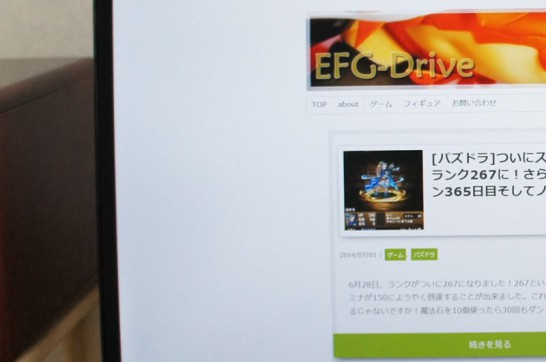 これは素晴らしいですよ。昔のモニターってベゼル(縁)が結構幅広くあって、表示される部分に段差があるのが多いですよね。しかしこの機種はベゼルと表示部分に段差がないのでとっても掃除が楽です!ホコリが付いてもさっと吹くだけ!さらにベゼル幅はわずか12mm!ベゼル幅が狭いので、公式サイトでマルチモニターの使用例も。画面下だけは段差があり、全面フラットというわけではありませんが、今までのモニターは四隅にホコリがたまりやすかったので、とても嬉しい仕様です。
これは素晴らしいですよ。昔のモニターってベゼル(縁)が結構幅広くあって、表示される部分に段差があるのが多いですよね。しかしこの機種はベゼルと表示部分に段差がないのでとっても掃除が楽です!ホコリが付いてもさっと吹くだけ!さらにベゼル幅はわずか12mm!ベゼル幅が狭いので、公式サイトでマルチモニターの使用例も。画面下だけは段差があり、全面フラットというわけではありませんが、今までのモニターは四隅にホコリがたまりやすかったので、とても嬉しい仕様です。
この機種にかぎらず、最近は2万円台でフレームレスなモニターがたくさんあることに驚きでした。なんというかモニターの進歩ってすごいなぁとこれだけで思っちゃいました。
詳細スペックはこちら。
このモニターの細かなスペックがメーカーサイトに書いてありますので、特徴をサイトから引用しました。
・23型AH-IPS方式パネル+WLEDバックライト搭載ワイド液晶ディスプレイ
・水銀フリー、省エネ&地球環境にやさしい
・段差のないフラットなウルトラスリムラインパネル
・HDMI端子×1、DVI-D端子、D-Subミニ15ピンの3系統入力
・5,000,000:1(ACR機能時)のハイコントラスト
・Full HD 1920x1080対応
iiyama ProLite XU2390HS 製品情報より
オーバードライブ回路機能搭載しており、応答速度も最大5msということで、ヘタレな格ゲープレイヤーですが、有名な「the比較さん」のiiyama ProLite XU2390HS(XU2390HS-B1)の実機レビューには、プレイに支障が出るような入力遅延はほとんど感じられないとのことで、私には十分な範囲かと。
23インチは大きすぎ?いえいえ、慣れです。

届いた時には「箱でかっ!」とつい思ってしまいました。配達員の方、お疲れ様です…。購入した店舗は、当時最安のイートレンド。パソコン工房で実物を見に行ってから購入しました。価格は23,412円、値下がりするかなーと3週間ほど見てたのですが、全然下がりませんでした。もっと早く買えばよかった。



スタンド台座と同梱ケーブル。かなりしっかりしている印象。同梱されているケーブル類はD-SUBミニ15ピンケーブル、DVI-Dケーブル、HDMIケーブル、オーディオケーブル、電源コード。すべて1.8mです。HDMIケーブルまで付いてくるのは嬉しいです。予備はいくらあってもいいですよね。
ドット欠けなしで一安心。輝度はかなり下げてます。
ドット欠け保証はなしで購入したので、電源を入れるまではドキドキものだったのですが、ドット抜けチェッカーでじっくり見てみるとドット抜けなし!よかったー、モニター買う時ってドット欠けがないかが一番ドキドキします。
電源入れたばかりの設定はものすごく眩しく、35%オフのエコモード3で私には十分な明るさ。現在では少し設定をいじって、コントラスト40,輝度15とエコモード3よりも少し低い輝度で使用しています。エコモードの切り替えがパパっと変わるので、アニメや映画見るときはエコモード1か2にして見るとほどよい明るさになり、切り替えやすいのもグッドなところなのではないでしょうか。
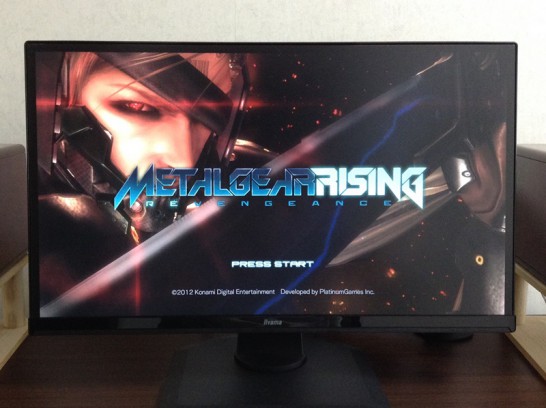
Over Driveは+1にしています。「メタルギアライジング」を軽くプレイしてみましたが、21.5インチに比べるとやっぱり画面が大きい!ゲームも大迫力です。綺麗に映りますし、特に遅延も感じられませんでした。ゲームや動画再生時とパソコンでの作業時、パパっとエコモードで切り替えができるのは便利ですね。
電源を入れるまでのスタンド組み立てのときから、デカすぎるかも…やっぱり21.5にしたらよかったかなーなんて思うほど23インチモニターは巨大に見えましたが、3日もすれば23インチ最高だな!という印象に変わりました。おそらく今から21.5インチモニターにはもう戻れないと思います。購入する前は以前使っていたE2200HDをモニターアームで縦置きして、デュアルモニタにしようかなーなんて思っていたのですが、やっぱり机がかなり狭くなってしまったので断念。でもXUB2390HSを2枚ならベゼル幅も狭いし、やってみたいかも。
パーフェクトスタンドはすごい!
4,000円近くの差であるパーフェクトスタンド、私はピボット機能が体験できたらそれでいいかなと思っていたのですが、これすごいですね。

最大こんなに高くまで上がります!一番高くにすると圧倒的です。自分の座高に合わせて目線を自由に調節することができるので便利ですよね。さらにここから画面横を持ち、グイーっとすると…。
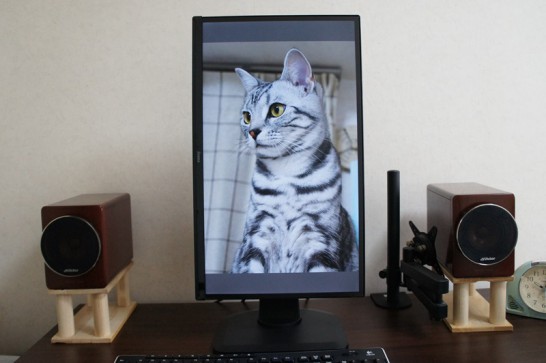
これがやってみたかったんです、念願叶いました。画面を縦にするメリットは、モニターが2枚ある場合のほうが多いと思うのですが、こうして縦に撮った写真などを画面いっぱいに引き伸ばして見ることができるだけでも私にとっては大きなメリットです。Xbox360などの縦シューティングゲームではゲームセンターさながらの大画面でプレイすることも可能!シューティングゲームは目が疲れるので最近はやらなくなってしまいましたが、これはしまいこんでいた「怒首領蜂 大復活 ダブルパック」を再び出す時が来たかもしれません。

スタンドはそのままで向きは90度も動かせるスウィーベル機能もなにげに便利。私は真正面でほぼ固定ですが、オフィスなどで使う場合、横で作業している人に「ちょっとこれ見てよ」という感じで画面を見せることができますよ。視野角もAH-IPSのおかげで前のモニターに比べたらずいぶんと広く感じます。真正面から見る事が多いので、個人的に視野角はそんなに重要視するポイントではないかも。


角度も最大24度の角度調整が可能で、インターネットやブログの記事を書くときは一番奥に倒し、アニメやゲームをプレイするときは画面を起こして少し離れて見るようにして使用しています。角度、高さを自由に調整できるので、自分のベストポジションで動画視聴やパソコンでの作業ができるのは便利ですね。
配線もらくらく。


ケーブルを挿すときもピボット機能のおかげでらくちんです。パソコンをDVIで、PS3をHDMIで繋いでいます。DVI/HDMIの切り替えがすごく早くてびっくり!E2200HDは切り替えが遅かったので、最近のモニターってこんなに切り替え早いの?!って驚きました。
テレビや録画したものを見るときはPS3でTorneを起動しnasneにアクセス。nasne便利ですよね。前はHDDレコーダーを使ってましたが、nasneを買ってからはPS3がテレビの代用になり便利です。でも「PC TV with nasne」のダウンロードが開始されたらパソコンだけでも十分になっちゃいそう。
また、XUB2390HS-B1にはケーブルホールと呼ばれる穴が開いており、ケーブルをまとめることができますよ。ケーブルもスッキリ。
ボタン配置はシンプルですね。

シンプルイズベストな各種ボタン。左から入力切替ボタン、Ecoモード切り替えボタン、音量調節ボタン、メニューボタン、電源ボタンとなってます。すべて等間隔で同じ大きさのボタンなので、慣れるまで電源ボタンとメニューボタンをよく押し間違えました。電源ボタンだけボタンを大きくするとか、全面に配置するとかでもよかったのでは、とも思いますが、これも慣れですね。シンプルでいいと思います。
1ヶ月使ってみての総評。スタンドに価値あり!
もっと早くに買っとけばよかった、の一言でしょうか。約5年以上BenQのE2200HDを使っていましたが、今のモニターってこんなにいいんだ、しかも値段もお手頃!と驚きました。全体的にシンプルな作りのXUB2390HS、個人的にはデザインがすごく気に入り、購入に踏み切れてよかったです。デザイン大事ですね。電源ボタンなどの各種ボタン操作が少し戸惑うものの、慣れると間違って押してしまうこともないですよ。
最初は23インチには抵抗がありましたが、人間すぐに慣れるものですね。1週間も経たず慣れてしまいました。私はアニメや映画、ゲームもこのモニターで鑑賞するので、発色もいいですしモニターのサイズが少しでも大きくなるだけで迫力が違いますね。21.5インチだと画質にそんなにこだわらなくBlu-rayじゃなくてもDVDで十分、と思っていましたが、このモニターでDVDを見ると、地上波放送に比べると荒いな~って感じてしまいます。これからは買うとしたらDVDじゃなくBlu-rayかな。
ただ、入力端子がHDMI端子×1、DVI-D端子、D-Subミニ15ピンの3系統入力しかないので、PS3/PS4/Xbox360と使い分けている方には少し少なく感じるかもしれません。私はPCをDVI、PS3をHDMIと繋げていますが、HDMI端子が2つ付いていたら両方HDMIで接続したと思いますし。複数のゲーム機やHDDレコーダーなど色々繋げたい、という方は分配器を使うことをおすすめします。
これまで書いていませんでしたが、内臓スピーカーも装備されています。ですが音質は本当にオマケ程度なものですので、スピーカーは別に用意したほうがいいかと思います。私は数年前からPC/PS3共にVictorのアンプに光端子ケーブルで繋ぎ音を出しているのでスピーカーの有無はモニター選びの基準に全く入れていませんでしたが、仕事で使うだけだし、警告音などの最低限のシステム音が出たらいいや、という場合は使えるかも。スピーカーも付いていないよりかは付いている方が何かと便利なときもあるでしょうしね。
最後に、やはりXU2390HS-B1とXUB2390HS-B1、悩みましたがパーフェクトスタンドのXUB2390HS-B1にして本当に良かったと思います。約4,000円もの差は本当にあるのかなと思っていましたが、自分のベストポジションでモニターを見ることができるのはやはりとてもいいですね。私はずっと前に少しモニターを高く使っていたことがあり、そうして使っていると肩こりや目の疲れがひどく出たことがあります。それ以降、モニターの高さや位置の調節には気をつけていたので、このスタンドはとてもありがたいものに感じますし、4,000円近くの価値はあると思います。
逆に、既にデュアルディスプレイの環境が出来上がっている、エルゴトロンなどの良いモニターアームを使っているという方にはスタンドは必要ないでしょうから、XU2390HS-B1なら2014年7月7日現在、4,500円も安く買えるのでそちらがオススメですよ。
ということで、長々となってしまいましたがiiyama ProLite「XUB2390HS-B1」の購入レポートでした。私は値段の高い、すごくいいモニターを使ったりはしたことがないので、あくまで素人目線な感想となってしまいました。下手な文章の記事ですが、モニターを新しく買い換えようかなと考えている方の少しでも後押しができたらいいな、と思います。
2万円近くで買えますし、そんなに高い買い物というわけでもないですので、ぜひオススメですよ。
※2017年1月追記
「XUB2390HS-B1」とっても快適で、ずっと使っていますが、「XUB2390HS-B1」の後継機が出ているようです。値段も昇降スタンドが20,800円ほど、普通のスタンドが17,000円ほどと大分安くなっております。
23インチの他に23.8インチもありますね。今度モニターを買い換えるときは、23インチよりももう少し大きなサイズが欲しいので、選べるサイズが増えるのは嬉しいです。
[amazonjs asin=”B0110SAIQ6″ locale=”JP” title=”iiyama ディスプレイ モニター XUB2390HS-B2 23インチ/フルHD/スリムベゼル/HDMI端子付”]
昇降スタンドは必要ないかな、という方はこちらがおすすめ。
[amazonjs asin=”B0110SAJA6″ locale=”JP” title=”iiyama IPS モニター ディスプレイ XU2390HS-B2 23インチ/フルHD/スリムベゼル/HDMI端子付”]

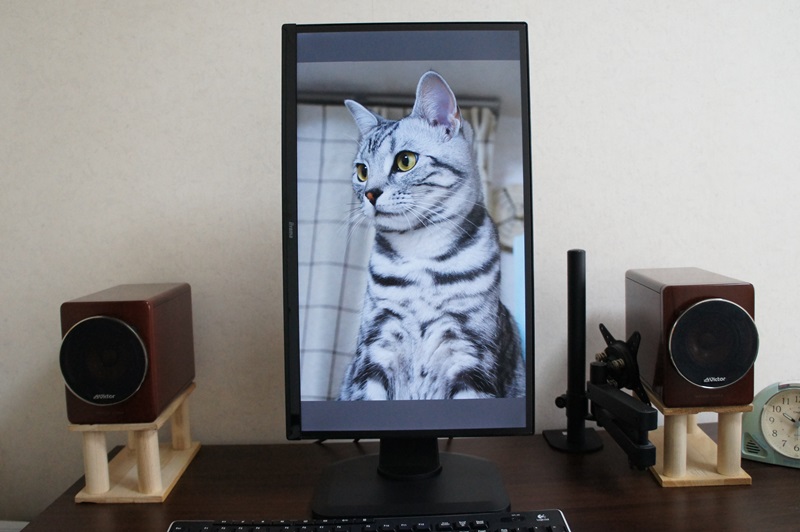

コメント
ピボット機能で気になっていることがあるのですが、縦置きにした場合iiyamaのロゴを右にすることはできますか?
>ころ さん
コメントありがとうございます!
ピボット機能は残念ながらiiyamaロゴが左に来る90度回転のみしかできませんね。
モニターアームなどを使えばロゴを右にすることもできるのですが、別途費用がかかりますね~。
輝度調整の範囲について質問なのですが、部屋の電気を落として使うことがあるのです。そういう場合、最低輝度にして使用すれば眩しくないでしょうか?
iPhoneの最低輝度くらいになれば眩しくないとは思うんですが……!
>匿名 さん
コメントありがとうございます!
輝度の範囲のご質問ですが、iPod touchで確認しましたが、iPod touchの最低輝度より明るいです!
ややこしいですが、コントロールセンターのWi-Fiマークの真下よりもう少しバーが右くらいの明るさが、このモニターの最低輝度に近いかなと思いました。
分かりにくくて申し訳ございません…。
ただ、部屋の照明を落とし、真っ暗闇だと、眩しく感じるかも、と思いました。
少しでもお役に立てれば幸いです。
ありがとうございます。ためしてやってみます!